Toen ik dit artikel voor het eerst schreef in de lente van 2020, was iedereen aan het proberen te leren hoe je een Zoom-opname verstuurt als je van kantoor overstapt op werken op afstand. Sindsdien, Zoom is gestegen van 10 miljoen dagelijks actieve gebruikers naar 300 miljoen aan het begin van 2022, zowel gratis als betaald.
En dat aantal blijft groeien. Dat alles nu (relatief) weer normaal is, betekent niet dat Zoom verdwenen is. Veel kantoren en scholen zijn overgestapt op een hybride of volledig remote manier van leven (MASV is daar één van) zonder de intentie om terug te keren naar permanente in-person sessies.
Zoom voegt dus steeds meer leden toe. De vraag hoe je een Zoom-opname verstuurt, is nog steeds actueel.
Waar kan ik mijn Zoom-opname vinden?
Als u dit artikel hebt gelezen, weet u waarschijnlijk al hoe u uw Zoom-vergadering kunt opnemen. Afhankelijk van uw instellingen wordt uw Zoom-opname opgeslagen in de cloud of lokaal op uw bureaublad (of beide).
Met Zoom's nieuwe admin ervaringalle opnames zijn te vinden in het webportaal onder "Opnames".
Hier ziet u al uw cloudopnamen, evenals lokale opnamen. Let op, voor de lokale opnames toont het webportaal van Zoom alleen de datum van de opname en het bestandspad van de opname. Het doet niet je naar de map brengen.
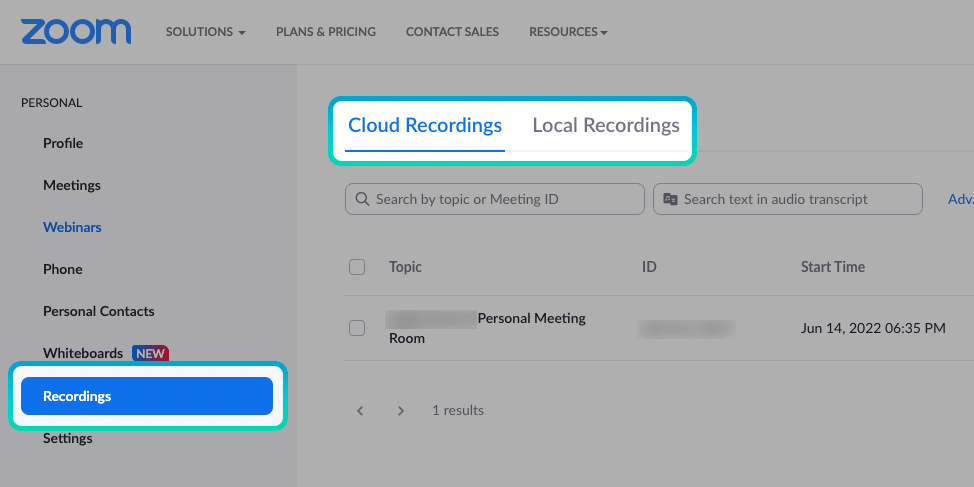
De eigenlijke opgeslagen lokale opnamemap kan worden gevonden in de Zoom-map van uw Mac of PC (zie onderstaande afbeelding).
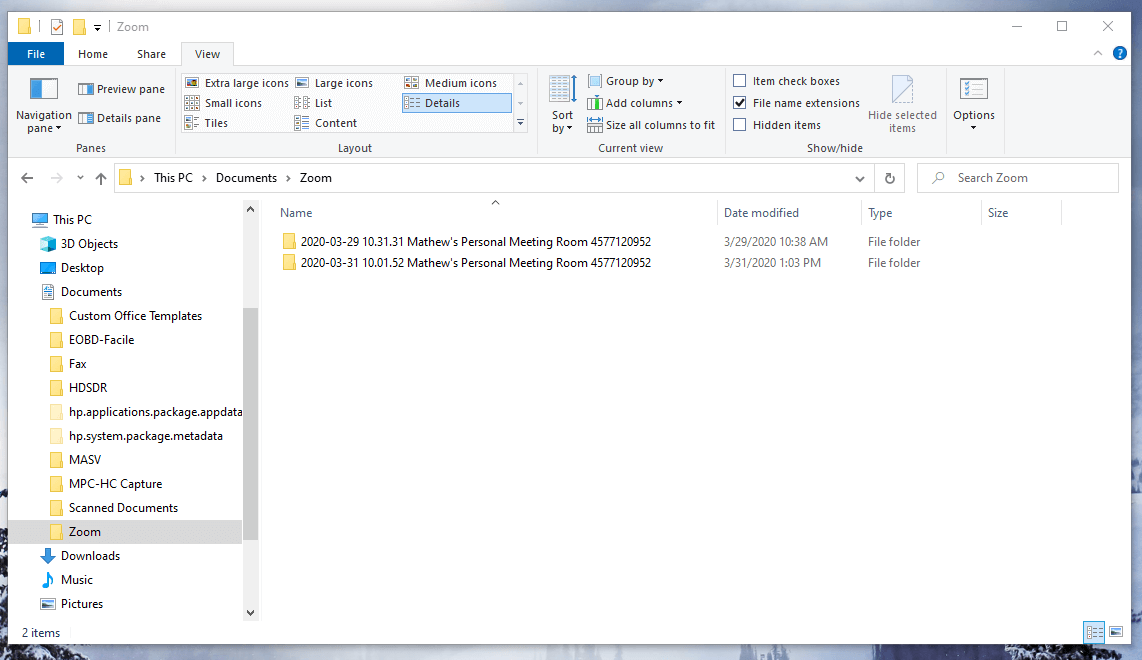
Op mijn Mac/PC, is mijn Zoom map te vinden onder "Documenten". Elke opname wordt in een eigen submap geplaatst, met de datum van uw vergadering en de naam die u in de Zoom Meeting hebt gebruikt.
Wat zijn de andere bestanden van mijn Zoom-opname?
In die lokale Zoom map staan een aantal bestanden:
- Een MP4-bestand: dit is de eigenlijke video-opname van de vergadering.
- M4A-bestanden: M4A-bestanden zijn alleen audio-bestanden van MPEG. U vindt een M4A van de volledige vergadering, alsook individuele M4A-bestanden van elke deelnemer (dit helpt bij het opschonen van de opname met een video-editor).
- .zoom: U zult drie identieke bestanden zien, met verschillende bestandsgroottes, gelabeld "double_click_to_convert" en eindigend op een .zoom bestandsextensie. Dit zijn tijdelijke bestanden die door Zoom worden aangemaakt terwijl het de uiteindelijke video-, audio- en tekstgegevens converteert (vandaar de drie bestanden).
- M3U-bestand: een bestand dat een afspeellijst van afzonderlijke MP4-bestanden maakt, alleen op Windows-pc's.
- TXT tekstbestand: één bestand met de chatberichten tijdens de vergadering.
- Recording.conf: Een JSON-bestand met informatie over de video- en audiobestanden (kan met elke teksteditor worden geopend)
De meesten van ons zullen op zoek zijn naar de MP4 (Mpeg-4) video. Wanneer u de opname van de vergadering verstuurt, stel ik voor dat u de hele map meestuurt, zodat uw ontvangers alle bestanden hebben die ze nodig hebben.
MASV is de enige cloud-gebaseerde snelle service voor bestandsoverdracht in staat om de mapstructuur te behouden, zodat het zeer eenvoudig is om de gewenste Zoom-map toe te voegen en te verzenden. Geen noodzaak voor zippen.
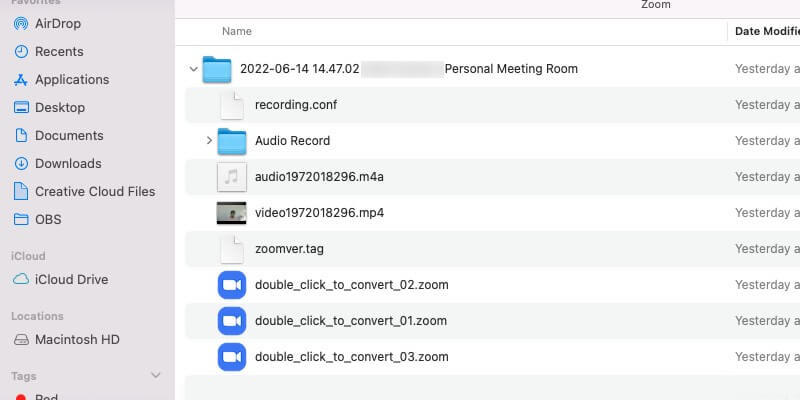
Hoe verstuur ik een Zoom-opname?
1. Cloud opname delen
Als u de cloudversie van uw vergaderopnamen hebt opgeslagen, klikt u op de knop 'Delen' in het webportaal van Zoom en kiest u de instellingen die voor u geschikt zijn. Uw opties voor delen zijn:
- Openbare vs. geauthenticeerde gebruikers
- Voeg een vervaldatum toe voor de download link
- Kijkers kunnen downloaden": indien dit is uitgeschakeld, kunnen ontvangers de opname alleen bekijken, niet downloaden
- Opname op verzoek bekijken: registratie is vereist voor alle ontvangers
- Wachtwoordbeveiliging: een automatisch gegenereerd of eigen wachtwoord dat u kunt instellen om uw opname te beveiligen met een wachtwoord
2. Lokale opname delen
Om een lokale opname te delen, raadt Zoom aan een bestandsopslag- en synchronisatieservice te gebruiken zoals Google Drive of Dropbox om bestanden te versturen.
Dit is een gemakkelijke oplossing voor veel werknemers, aangezien zij waarschijnlijk al toegang hebben tot Google Drive, Box of een vergelijkbare oplossing. Waar dit lastig wordt, is bij langere vergaderingen met grotere bestandsgroottes.
Als u geen pro-plan hebt met een abonnementsdienst zoals de bovenstaande, raakt uw cloudopslagruimte snel op. Deze diensten zijn ook niet gebouwd voor een snelle overdracht, dus als u opnames van een marketingevenement naar een redacteur moet sturen voor een snelle afhandeling, zal het even duren.
Wat me brengt bij...
Deel vandaag opnames van grote vergaderingen
Maak een gratis MASV-account aan en ga aan de slag.
Hoe verstuur je een Zoom opname met MASV?
MASV is een bestandsoverdracht speciaal gebouwd om grote bestanden behandelen en snel lange video's via de cloud versturen. Een bestand versturen via MASV is net zo makkelijk als een e-mail sturen. Er zijn geen abonnementen of limieten voor de bestandsgrootte. MASV rekent op een unieke pay-as-you-go service voor $0,25 voor elke gigabyte die gedownload wordt, met 7 dagen gratis opslag en 20 GB gratis (dat is al van gegevens).
Met andere woorden, als u een Zoom-opname moet versturen, kan MASV dit aan, ongeacht de grootte van het bestand. En als u niet doen video's wilt versturen, hoeft u geen onnodig maandelijks bedrag te betalen.
Stappen:
Bestanden toevoegen en verzenden
Zodra u bent ingelogd in MASV, volgt u deze stappen:
- Sleep uw Zoom map of MP4 opnamebestand naar het upload venster.
- Voer het e-mailadres van de ontvanger(s) in. U kunt tot 30 ontvangers per levering toevoegen.
- Klik op de Opties tabblad en voer de optionele pakketnaam in, een kort bericht, download wachtwoord voor uw collega's of klanten, en druk op Stuur.
- Uw ontvanger(s) ontvangen een downloadlink via e-mail of u kunt een deelbare link genereren en hem op die manier delen. Tip: Als uw organisatie Slack gebruikt, hebben wij een Slack integratie om meldingen te ontvangen over uw overdracht (geüpload, gedownloade, verwijderd, enz.)
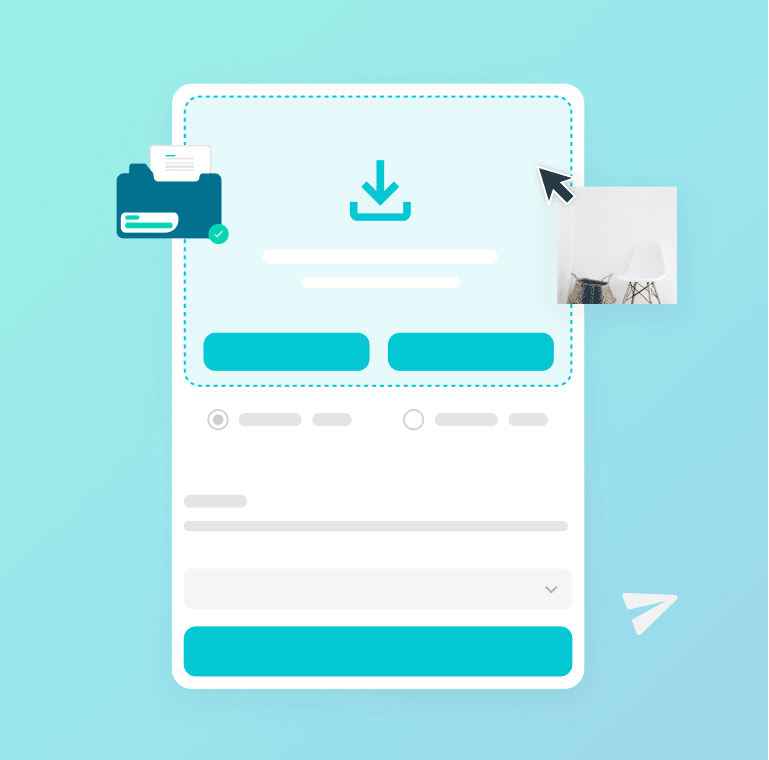
Bestanden downloaden
Ontvangers krijgen een notificatie e-mail met de download URL (als u ervoor gekozen heeft om uw levering als een e-mail te versturen). Ze kunnen downloaden via de browser of gebruik maken van de MASV Desktop app voor de beste prestaties.
Ontvangers doen niet een MASV account nodig om uw zoom opname te downloaden.
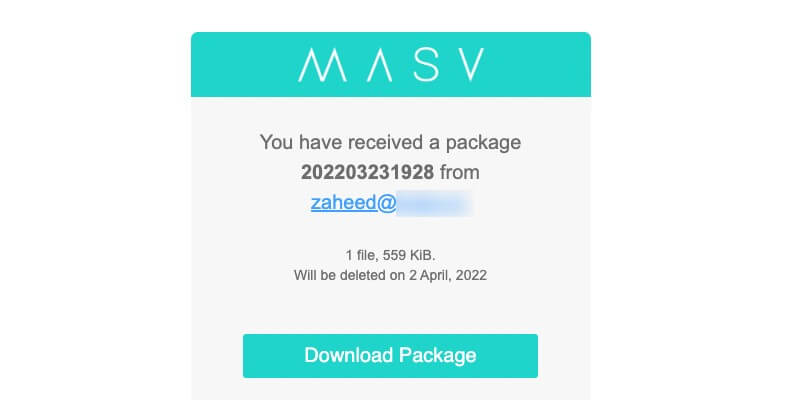
Deel vandaag opnames van grote vergaderingen
Maak een gratis MASV-account aan en ga aan de slag.
Zoom Opname Bestandsgrootte: Hoe groot kan mijn video worden?
Zoom-videogesprekken kunnen variëren van ongeveer 500 MB tot 1,5 GB per uur voor een één-op-één gesprek, en 800 MB tot 2,4 GB per uur voor groepsvideogesprekken. Dit zijn slechts ijkpunten, want hoe meer gegevens er uiteindelijk op het scherm worden vastgelegd, hoe groter het bestand.
Zoom gebruikers kunnen hun opname-instellingen om een menagerie van verschillende uitzichten en visuele stimuli op te nemen die de bestandsgrootte opdrijven. Deze omvatten:
- Actieve luidspreker
- Galerie bekijken
- Gedeeld venster
- Gedeeld scherm met galerijweergave
- Gedeeld scherm met actieve spreker.
Bovendien zijn we ver verwijderd van de korrelige en blikkerige Zoom-gesprekken met lage resolutie van begin 2020. Veel telewerkers hebben besloten om upgrade de videoconferentie setup met betere webcams (of zelfs hun DSLR/smartphone), microfoonsen kamerverlichting.
Betere hardware betekent ook grotere bestanden. Zoom moet rekening houden met de hogere resolutie en afspeelkwaliteit.
Hoe kan ik een Zoom-opname veilig verzenden?
Je wilt nooit dat je Zoom opname in de verkeerde handen vallen. Het is een inbreuk op de privacy en het is mogelijk dat vertrouwelijke informatie in de opname wordt besproken. Zoom's cloud recording 'Share' mogelijkheid heeft ingebouwde beveiligingsmaatregelen. Lokale opnamen delen is een ander verhaal.
Veiligheid is ingebouwd in MASVDNA sinds dag 1. MASV wordt vertrouwd door grote media-organisaties die auteursrechtelijk beschermde en vertrouwelijke gegevens delen.
- MASV is gevalideerd door het Trusted Partner Network - de toonaangevende beoordeling van contentbeveiliging door de Motion Picture Association - als een veilige oplossing voor bestandsoverdracht.
- Alle MASV overdrachten zijn gecodeerd tijdens de vlucht en in rust.
- Alle MASV-overdrachten kunnen met een wachtwoord worden beveiligd.
- Gebruikers kunnen downloadlimieten en aangepaste vervaldatums instellen.
- MASV voldoet aan ISO 27001 en SOC 2, evenals end-to-end encryptie.
Conclusie: Een Zoom-opname versturen
Hopelijk weet u na het lezen van deze gids hoe u een Zoom opname verstuurt en hebt u nu meer informatie over bestandsoverwegingen.
Zoom maakt het heel gemakkelijk om cloudopnamen te delen met een druk op de knop. Wanneer u lokale opnamen van een paar megabyte moet verzenden, kunt u een cloud-opslagprovider met ingebouwde functies voor delen gebruiken. Zodra de bestandsgrootte van uw Zoom-opnamen in de buurt van de gigabytes komt, is het zinvol een grote bestandsoverdracht te gebruiken die speciaal is ontworpen om grote mediabestanden snel te verzenden, zonder beperkingen aan de bestandsgrootte en met veiligheid in het achterhoofd.
MASV is dat allemaal en nog veel meer. MASV kan een zoom opname van een vergadering, een virtuele presentatie, of zelfs een bulk video's van een meerdaagse virtuele conferentie versturen. En dat alles voor slechts $0,25/GB gedownload.
Aan de slag met MASV en krijg 20 GB om tegen ons te gebruiken.
Probeer MASV gratis
Verstuur nu gratis 20GB.
MASV werkt nu met uw favoriete apps
Integraties die u helpen uw workflow voor bestandsoverdracht te stroomlijnen.

Moet u grote bestanden verzenden?
Maak een gratis MASV account aan om te beginnen